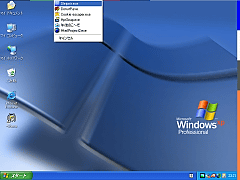デスクトップの端に細長いウィンドウを表示し、そこからアプリケーションを起動できるランチャ。画面の四辺に配置される上、幅が1〜10ピクセルと非常に細いので、他の作業の邪魔にならない。ランチャとして利用できるのは、デスクトップの上下左右の端とタスクトレイに常駐した「SGランチャー」のトレイアイコンの計5ヵ所。どこを使用するかはユーザの好みで選べる。上下左右の四辺については、画面のいずれかの端へアイテムをドラッグ&ドロップするだけでランチャへの登録ができる(ただし、その位置のウィンドウを利用するためのチェックボックスにマークされている必要がある)。設定画面上のリストへドロップして登録することも可能だ。
登録したファイルは個別に色分けされ、細いバーとして表示されるほか、ユーザがバー上をマウスでポイントすると、チップヘルプが現れてファイル名(名前は任意に登録可能)を表示する。チップヘルプの表示はOFFにもできる。
起動方法には二つのレベルがある。ひとつは各ウィンドウをクリックしたときの動作で、クリックでただちに起動するか、またはいったんポップアップメニューを開きリストから選択するかを選ぶ。もうひとつはクリックで起動する場合の動作で、シングルクリックとダブルクリックのどちらで起動するかを指定できる。ただし、トレイアイコンから起動する場合は、クリックでの起動はなく、ポップアップメニューからの選択のみとなる。
メインとなるランチャのほかにも、アラーム、メモ、展開(解凍)、クリップボードなどの機能がある。アラームは、指定日時にメッセージを表示するほか、コントロールパネルやゴミ箱を開いたり、パソコンのシャットダウンやログオフ、再起動などを行える。毎日××時や毎週何曜日の××時といった定期実行も可能だ。
メモは、設定ダイアログ画面で編集を行い、ポップアップメニューからリスト表示できるもの。メモのリストをダブルクリックすると、クリップボードへ転送してくれる。
展開機能は、LZHまたはZIPファイルをランチャウィンドウ上にドロップすると展開してくれるもので、別途UNLHA.DLLが必要。
クリップボード機能は、Windowsのクリップボードに転送された文字列を最大30件まで保持してくれるもの。メモ機能同様、ポップアップメニューから一覧表示可能で、ダブルクリックするとクリップボードに転送してくれる。
さらに、ポップアップメニューからはパソコンのシャットダウンや再起動、ログオフを行うこともできる。